- Автор Jason Gerald [email protected].
- Public 2023-12-16 11:24.
- Акыркы өзгөртүү 2025-01-23 12:25.
Adobe Illustrator - популярдуу графикалык түзөтүү программасы жана Windows жана Mac компьютерлери үчүн жеткиликтүү. Бул программа колдонуучуларга 3D логотиптерин, катмарлуу сүрөттөрдү, вебсайттарга жана басылган документтерди түзүүгө мүмкүнчүлүк берет. Adobe Photoshopко окшош болгону менен Illustrator типография жана текст логотиптерин түзүү жөндөмдүүлүгү менен да белгилүү. Сиз объекттерди кызыктыруу үчүн кадрларды, түстөрдү жана үлгүлөрдү кошо аласыз. Сиз текстуранын дизайнын интернеттен жүктөй аласыз жана бир нече жөнөкөй кадамдар менен документтериңизге кооз текстураларды кошо аласыз. Бул жерде Illustratorдо текстураны кантип кошуу керек.
Кадам
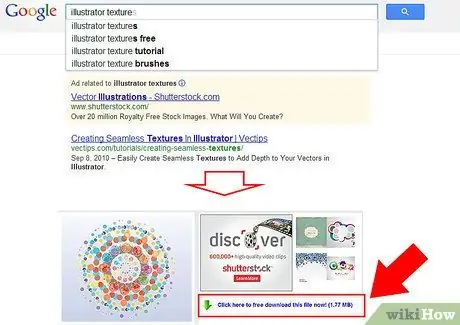
Кадам 1. Интернеттен текстураларды түшүрүү же издөө
"Иллюстратордук текстура" ачкыч сөзү менен сиз көптөгөн бекер текстураларды таба аласыз. Көбүнчө текстуралар - гипстеги патинага окшош үкөктөр, мозаика, тигүү, кир айнек жана кракуэлюр. Ачык түстөгү текстураны тандап, анан аны компьютериңизге жүктөп алыңыз.
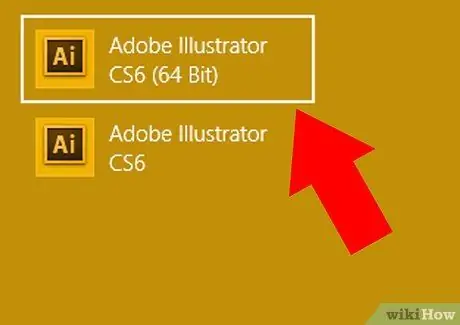
Кадам 2. Open Adobe Illustrator
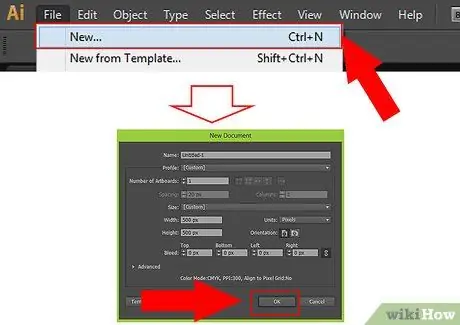
Кадам 3. Бар документти ачыңыз, же ачылган диалог кутусунда жаңы басып чыгаруу/веб документти түзүңүз
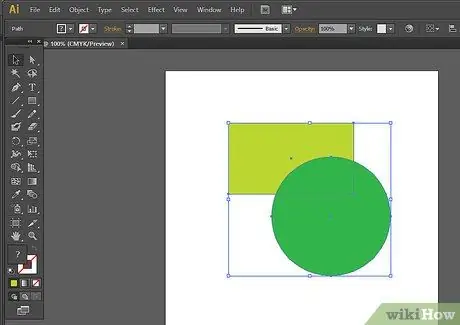
Кадам 4. Текстураны колдоно турган объектини тандаңыз
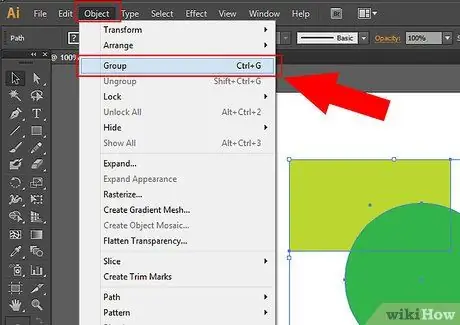
Кадам 5. Эгерде сиз бир нече объектинин текстурасын өзгөрткүңүз келсе, объекттерди топтоштуруңуз
Топтошкуңуз келген объекттерди тандап, горизонталдык куралдар панелиндеги "Объект" менюну чыкылдатыңыз жана "Топтоо" баскычын чыкылдатыңыз.
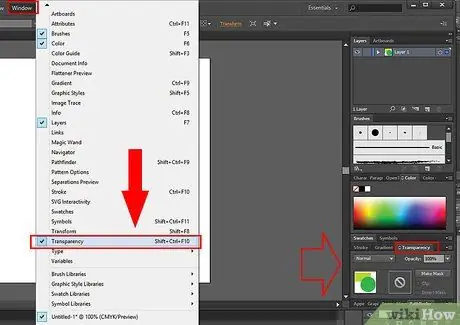
Кадам 6. Үстүнкү горизонталдык панелдеги "Терезе" менюну чыкылдатыңыз
Ачылуучу менюдан "Ачыктыкты" тандаңыз. Документтин оң жагында палитра жана аралаштыруу жана ачыктык үчүн ачылуучу менюну көрөсүз.
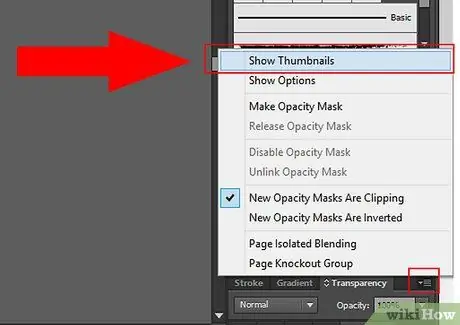
Кадам 7. Ачыктык кутучасынын оң жагында учуучу менюну тандап, анан "Эскиздерди көрсөтүү" баскычын басыңыз. "
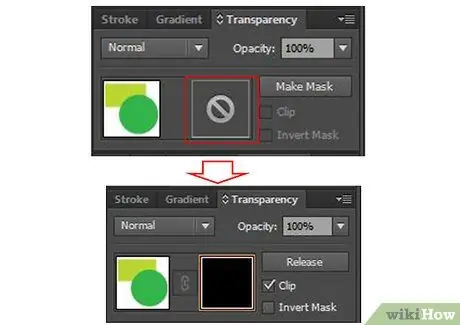
Кадам 8. Пайда болгон объектинин чарчы эскизинин жанындагы бош боз мейкиндикти эки жолу чыкылдатыңыз
Ачыктык маскасы түзүлөт. Сиздин сүрөтүңүз "жоголуп кетиши" мүмкүн, анткени тунуктук дисплейи кара кутудан башталат, бул объект так көрүнбөй турганын көрсөтүп турат.
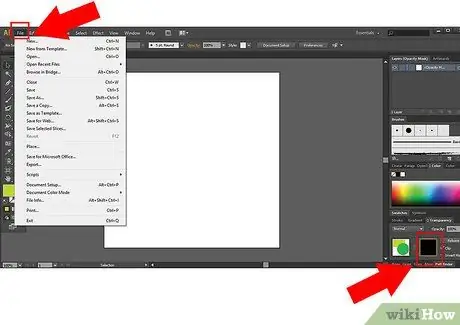
Кадам 9. Кара кутуну тандап, андан кийин горизонталдык инструменттер панелиндеги Файл менюну чыкылдатыңыз
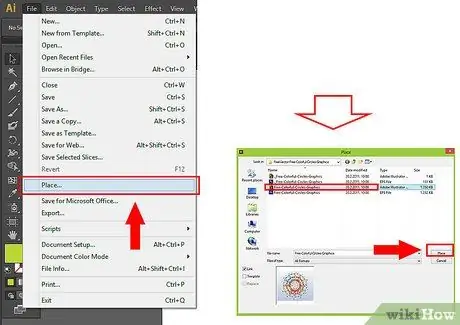
Кадам 10. Экранды серпип, анан "Орун" тандаңыз
Файл изилдөөчү кутусу ачылат. Интернеттен жүктөп алган текстура файлын тандаңыз. Сүрөт кара эскиз кутучасында пайда болот.
Сүрөттүн жогору жагында чоң бүдөмүк текстура сүрөтү пайда болот. Сиз сүрөттү көрбөйсүз, тескерисинче, баракчанын текстуралык торун жылдырууга мүмкүндүк берген жол көрсөтмөлөрү бар кара куту. Негизги сүрөт текстурасы сиз текстуранын сүрөтүн сүйрөп барганда өзгөрөт
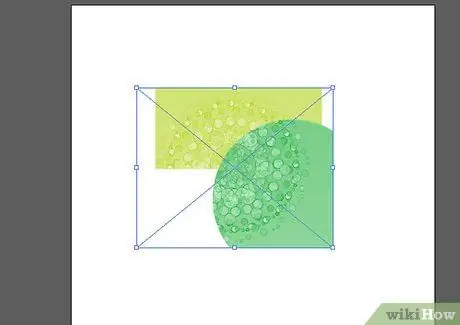
Кадам 11. Сүрөт же логотип каалаган текстурага ээ болгонго чейин текстуранын сүрөтүн жылдыруу менен эксперимент жүргүзүңүз
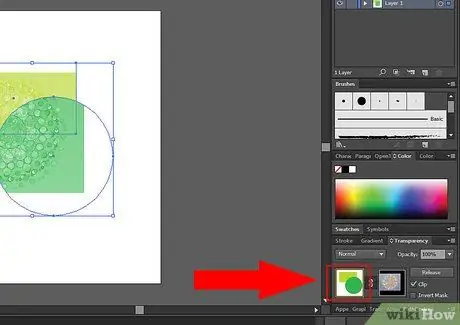
Кадам 12. Бүткөндөн кийин дагы сүрөттүн эскизин басыңыз
Сиз кайра сүрөттү түзөтөсүз жана башка катмарларды өзгөртө аласыз.
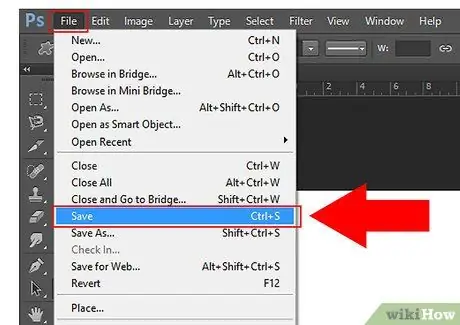
Кадам 13. Текстуранын өзгөрүшүн аягына чыгаруу үчүн Adobe Illustrator файлын сактаңыз
Ар кандай объекттер жана текстуралар менен жогорудагы кадамдарды кайталаңыз.






